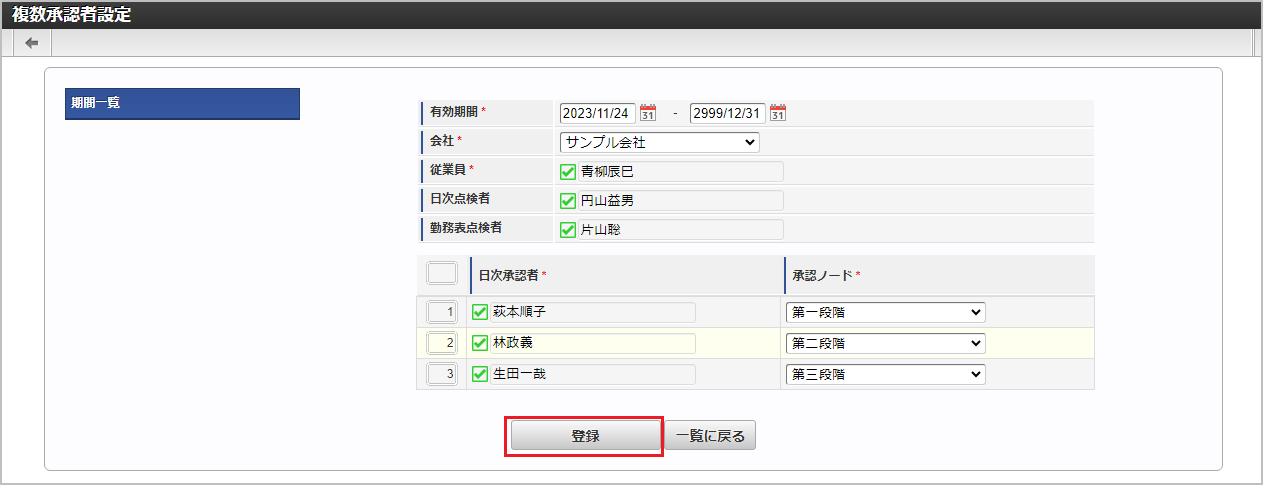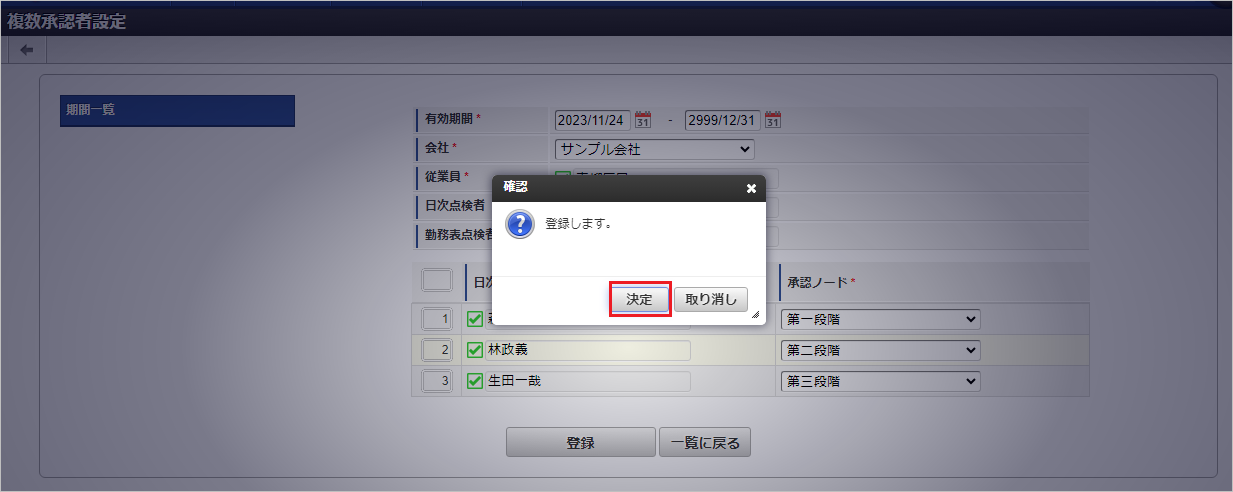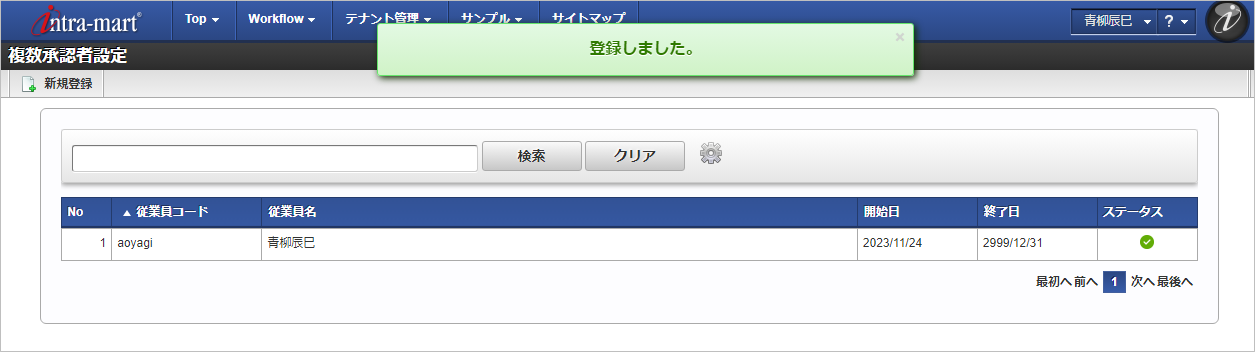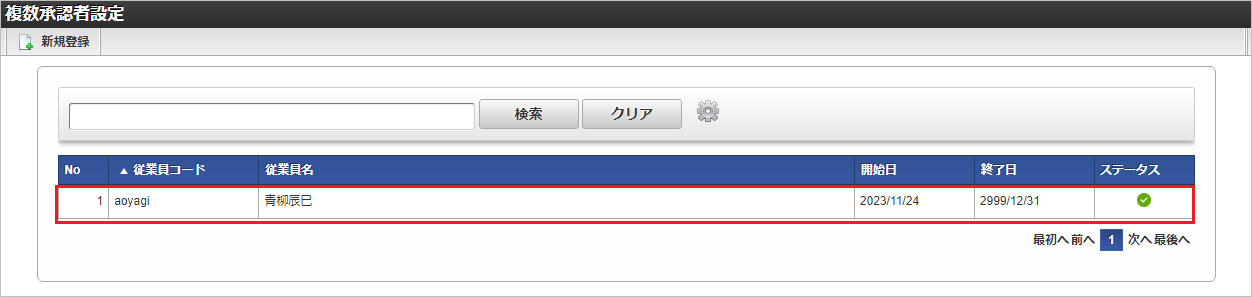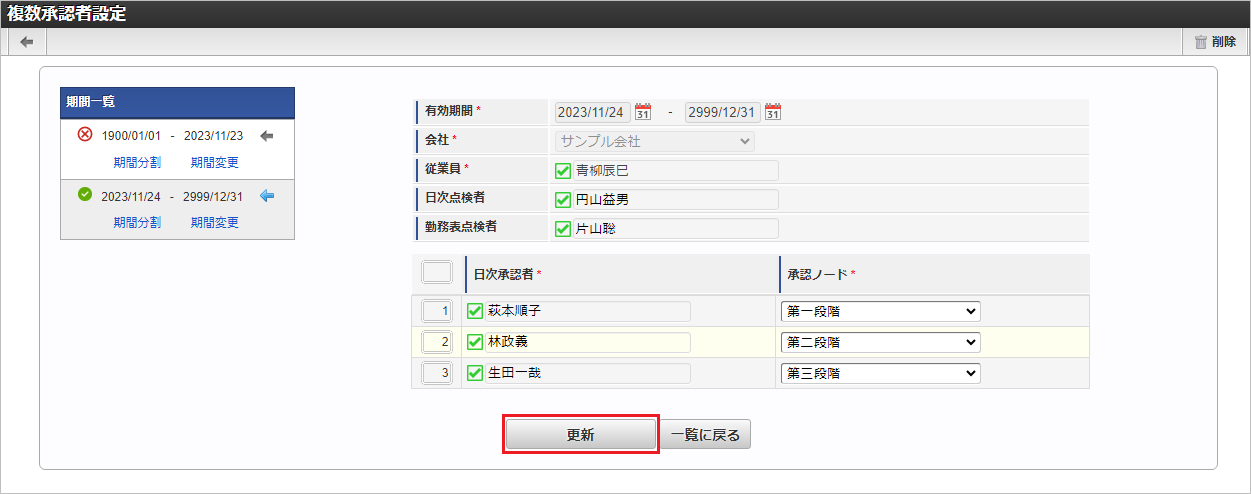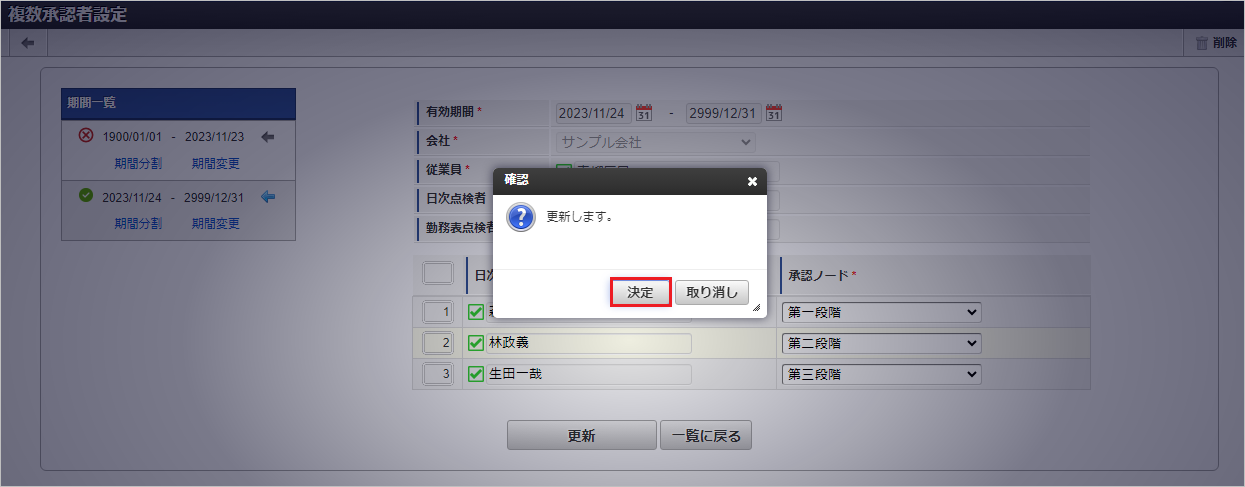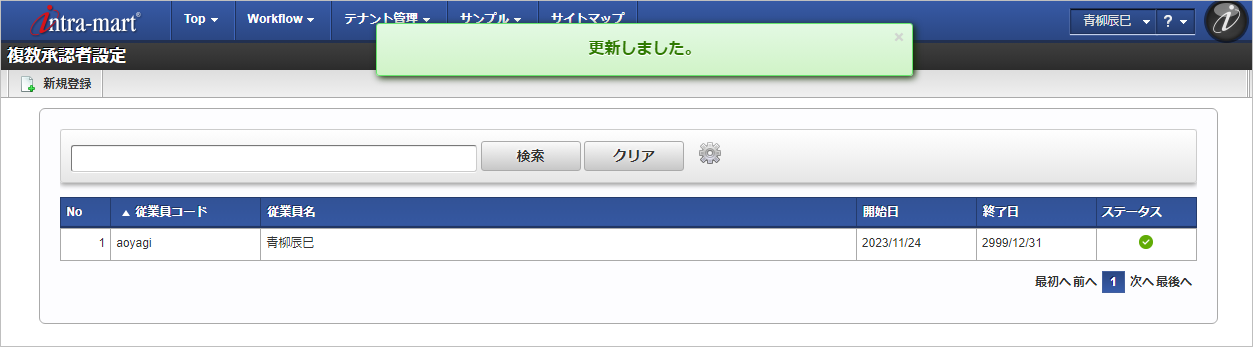3.5.5. 複数承認者設定¶
本項では、複数承認者の設定方法を説明します。
3.5.5.1. 概要¶
複数承認者設定では、次の処理者を設定します。
- 日次の勤務実績/予定を承認する処理者
- 日次の勤務実績/予定を点検する処理者
- 提出した勤務表を点検する処理者
承認者の設定は必須ですが、各点検者の設定は任意です。日々の勤務実績/予定の承認が不要な場合(設定により不要となっている場合)は本設定を行う必要はありません。(設定した場合も無視されます。)本設定以外にも、組織の管理者は対象の組織に所属する従業員の勤務実績/予定を承認することができます。管理者向けの承認機能は『intra-mart Accel Kaiden! 勤務管理 / 管理者操作ガイド』を参照してください。尚、複数承認者設定を使用する場合、intra-mart Accel Kaiden! 勤務管理モジュールのモジュール設定で複数承認者を使用する設定にしてください。モジュール設定の詳細は『intra-mart Accel Kaiden! セットアップガイド』-「WARファイルの作成」-「intra-mart Accel Kaiden! の設定ファイル」-「intra-mart Accel Kaiden! 勤務管理モジュール」-「モジュール設定」を参照してください。コラム
日次申請の承認者・点検者は、日次申請時の承認者設定に基づき決定します。申請済みの日次申請の承認者・点検者を変更したい場合、承認者設定を変更後再度日次申請を実施して下さい。コラム
どのノードの承認者が差戻しを実施しても、従業員本人が再申請を実施するノードに戻ります。管理者向けの承認機能から承認した場合、複数ノードでの承認は行われず即時承認されます。
3.5.5.2. 新規登録¶
コラム
明細行の操作方法は、 明細行の操作 を参照してください。
3.5.5.3. 更新¶
コラム
検索欄に検索したい複数承認ノード設定の以下の項目を入力して「検索」をクリックすると、結果を一覧に表示します。
コラム
一覧機能の操作方法は、一覧画面の操作方法を参照してください。
- 開始日
- 終了日
- 会社
- 従業員
コラム
期間機能の操作方法は、期間の操作方法を参照してください。